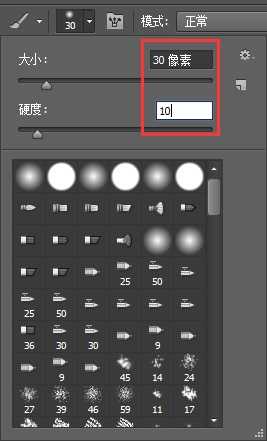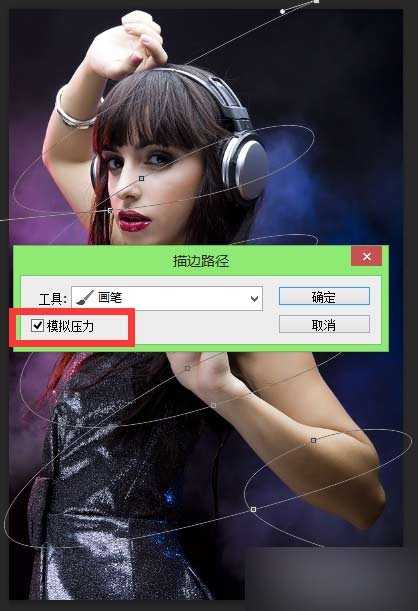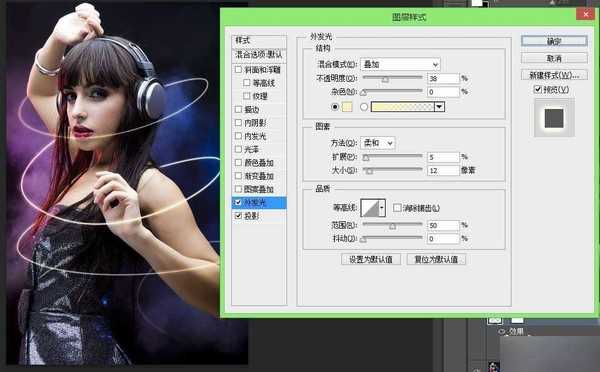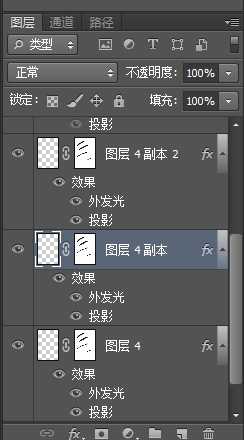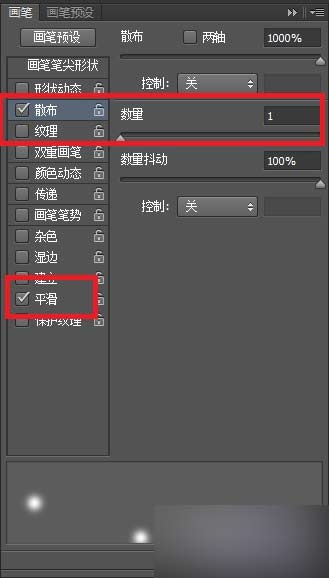这篇教程教的PS图片合成学习者们使用PS给女孩合成超酷环绕光线,教程合成出来的效果挺漂亮的,合成的难度一般,推荐一下和的朋友们一起分享学习了,我们先来看看最终的效果图吧:
1;打开素材文件。
【制作炫光】
2:新建图层,选择"画笔工具",设置画笔大小为30PX,硬度为10%,前景色为白色。
3:用"钢笔工具"围绕着人物绕路径,不闭合路径。
4:单击右键,选择"描边路径"。
5:选择"画笔",勾选"模拟压力",确定。添加图层蒙版,擦除身后遮挡部分的炫光,使其有环绕效果。
【设置图层混合选项】
6:选择炫光所在图层,单击右键,选择混合选项,勾选"投影",设置"混合模式"为颜色减淡,颜色为黄色,距离为18,大小为122。
7:勾选"外发光","混合模式"为叠加,不透明度为18,大小为24。
8:按三次Ctrl+J键,复制图层三次,用"选择工具"移动各图层的炫光,使其有交错的效果。
【设置点光效果】
9:选择"画笔工具",设置画笔的硬度为0,间距为153,勾选"散布",数量为1。
10:新建图层,用"画笔工具"绕炫光周围拖拽画出点光,设置该图层的混合模式为叠加。
11:按Ctrl+J键,复制一两次图层,加强点光效果,即完成炫光合成的操作。
以上就是PS合成超酷的环绕光线的女孩海报教程,希望大家喜欢!
华山资源网 Design By www.eoogi.com
广告合作:本站广告合作请联系QQ:858582 申请时备注:广告合作(否则不回)
免责声明:本站资源来自互联网收集,仅供用于学习和交流,请遵循相关法律法规,本站一切资源不代表本站立场,如有侵权、后门、不妥请联系本站删除!
免责声明:本站资源来自互联网收集,仅供用于学习和交流,请遵循相关法律法规,本站一切资源不代表本站立场,如有侵权、后门、不妥请联系本站删除!
华山资源网 Design By www.eoogi.com
暂无评论...
RTX 5090要首发 性能要翻倍!三星展示GDDR7显存
三星在GTC上展示了专为下一代游戏GPU设计的GDDR7内存。
首次推出的GDDR7内存模块密度为16GB,每个模块容量为2GB。其速度预设为32 Gbps(PAM3),但也可以降至28 Gbps,以提高产量和初始阶段的整体性能和成本效益。
据三星表示,GDDR7内存的能效将提高20%,同时工作电压仅为1.1V,低于标准的1.2V。通过采用更新的封装材料和优化的电路设计,使得在高速运行时的发热量降低,GDDR7的热阻比GDDR6降低了70%。
更新日志
2025年01月11日
2025年01月11日
- 小骆驼-《草原狼2(蓝光CD)》[原抓WAV+CUE]
- 群星《欢迎来到我身边 电影原声专辑》[320K/MP3][105.02MB]
- 群星《欢迎来到我身边 电影原声专辑》[FLAC/分轨][480.9MB]
- 雷婷《梦里蓝天HQⅡ》 2023头版限量编号低速原抓[WAV+CUE][463M]
- 群星《2024好听新歌42》AI调整音效【WAV分轨】
- 王思雨-《思念陪着鸿雁飞》WAV
- 王思雨《喜马拉雅HQ》头版限量编号[WAV+CUE]
- 李健《无时无刻》[WAV+CUE][590M]
- 陈奕迅《酝酿》[WAV分轨][502M]
- 卓依婷《化蝶》2CD[WAV+CUE][1.1G]
- 群星《吉他王(黑胶CD)》[WAV+CUE]
- 齐秦《穿乐(穿越)》[WAV+CUE]
- 发烧珍品《数位CD音响测试-动向效果(九)》【WAV+CUE】
- 邝美云《邝美云精装歌集》[DSF][1.6G]
- 吕方《爱一回伤一回》[WAV+CUE][454M]